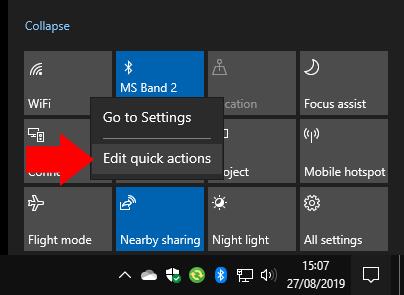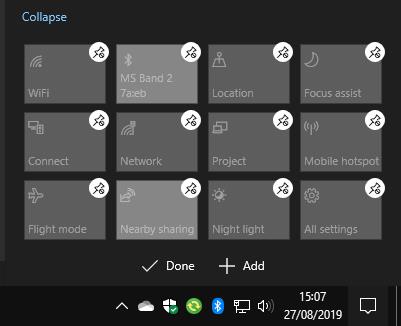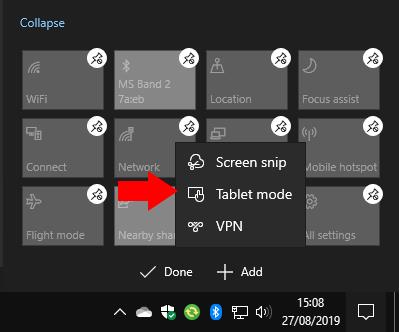Per editar les accions ràpides al Centre d'acció:
Obriu el tauler Centre d'acció.
Feu clic amb el botó dret a una fitxa d'acció ràpida i premeu "Edita accions ràpides".
Arrossegueu les fitxes per reordenar-les. Afegiu fitxes noves amb el botó "Afegeix".
L'actualització de maig de 2019 de Windows 10 va revisar l'àrea d'Accions ràpides de la interfície de notificació del Centre d'acció. Ara és més ràpid i més fàcil personalitzar les vostres accions ràpides, ja que ja no heu de visitar l'aplicació Configuració. Les accions ràpides també s'han actualitzat, amb el botó de brillantor difamat substituït per un control lliscant.
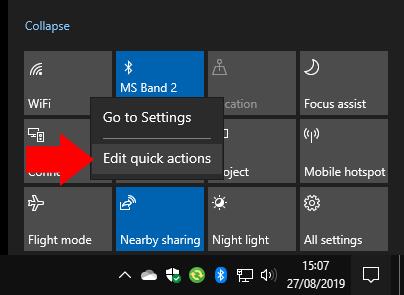
Per personalitzar les vostres accions ràpides, obriu el Centre d'accions fent clic a la seva icona a la part inferior dreta de la barra de tasques (també podeu prémer Win+A). Feu clic amb el botó dret a qualsevol de les fitxes d'acció ràpida existents i premeu "Edita accions ràpides".
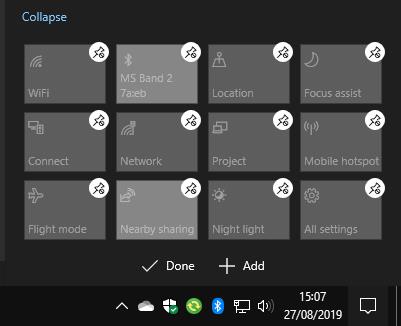
Ara podeu arrossegar i deixar anar les fitxes a noves posicions per reordenar-les. Per eliminar una fitxa, toqueu o feu clic a la icona d'indicador que hi ha a sobre.
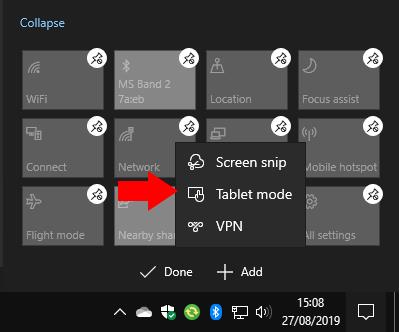
Podeu afegir una fitxa nova fent clic al botó "Afegeix" a la part inferior de la interfície. Apareixerà una llista de fitxes disponibles: la selecció pot variar en funció de les funcions de maquinari del vostre dispositiu. Feu clic al nom de la fitxa per afegir-la a la pantalla. A continuació, podeu arrossegar-lo a la posició per organitzar el vostre disseny.
Això és tot el que hi ha. La nova interfície d'edició és molt més senzilla que l'antiga a l'aplicació Configuració. Ara feu canvis al lloc perquè siguin més representatius del resultat final. Un cop hàgiu acabat d'ajustar el vostre disseny, feu clic a "Fet" per desar-lo i sortir de l'editor.